精确隐藏硬盘坏道详解..
硬盘坏道可以屏蔽吗怎样屏蔽

硬盘坏道可以屏蔽吗怎样屏蔽硬盘使用久了就可能出现各种各样的问题,而硬盘“坏道”便是这其中最常见的问题。
硬盘出现坏道除了硬盘本身质量以及老化的原因外,主要是平时在使用上不能善待硬盘。
如果只是逻辑坏道倒是可以使用软件进行修复,而物理坏道却是永久伤害,只能隔离屏蔽,那硬盘坏道怎样屏蔽呢?请看下文硬盘坏道屏蔽的方法。
硬盘坏道屏蔽方法:1、打开DiskGenius软件,选中出现坏道的磁盘,单击上面的【新建分区】或右键选择【新建分区】,在弹出的【建立新分区】窗口中,分区类型选择主磁盘分区,分区大小输入15数字。
然后确定。
注:主磁盘分区,可以理解成系统C盘。
注:为什么要输入15GB呢?大家可能有些疑问,本文这里说一下,此步分区只是临时分一下,只要不确定就不会生效,只是先把这个坏道先占着位置,以供后面分区。
当然如果有对扇位分区比较明了的话,可以在【建立新分区】这里单击详细参数,可以更大的详细分区。
2、在这里再次选择空闲未分配的磁盘,然后右键或单击上面的【新建分区】,再次打开【建立新分区】窗口,在这里选择【扩展磁盘分区】,新分区大小,就不用管输就按默认大小即可,然后确定。
3、然后就和普通的分区方法一样了,我就大略的说一下,在逻辑分区上(也就是绿色标空闲的分区)上右键选择【建立新分区】。
然后直接确定即可。
4、以前只是建立扩展分区和逻辑分区,而到本步,也是本文最后最为关键的步骤了,再回到磁盘分区,把第一次分区(主分区)选中,右键选择删除当前分区。
操作方法如下图所示这样。
注:最开始之所有分为15G就是为了现在做铺垫。
5、删除掉主分区之后,再次单击未分配的灰色空闲分区,右键选择【建立新分区】或单击上面的【新建分区】是一样的效果。
6、在弹出的【建立新分区】窗口中,就和第一步是一样的,不过唯一区别的就是这里新分区大小,输入14。
注:之所有是14GB就是把剩下的0.49的空闲空间给扔掉,不分区也就达到了屏闭磁盘这个坏道的地步了。
硬盘坏道修复(屏蔽)全攻略

方法二:用FDISK和格式化命令FORMAT
具体的方法是这样的,第一要搞清硬盘的容量,对于有问题的磁盘先用FDISK分成一个C盘,再用FORMAT进行格式化,当碰到无法修复的坏块时面对FORMAT总是试图修复,这时记录下进行的百分比.然后按CTRL+BREAK强行终止任务,用磁盘总容量×百分比,得出这部分正常的磁盘容量,用FIDSK划出一个逻辑磁盘,再将后面的磁盘估计出坏道的大概大小,大概比例为10%左右,再划分一个逻辑盘。这个小盘不用格式化,在总工作完成后将其删除,这样就将坏块给全部跳过去了。这样可能会损失一些好道,但对大容量硬盘来说无足轻重,而硬盘使用起来更加稳定。
但是,如果是硬盘物理坏道,那么千万千万记住不要试图用这些方法来修复,相反用各种工具反复扫描,就是对硬盘的物理坏区强制进行多次读写,必然会使坏道变多,进而扩散,正确的方法是用下面的方法果断地把已有坏道的地方隔离开。这是一种很无奈的办法,但是一个20G的硬盘,如果因为坏道,屏蔽了15G,总还有5G空间可用,如果不这样做,最后的结果是整个硬盘全部报废。
对于逻辑坏道,一般情况下我们用操作系统自带的工具和一些专门的硬盘检查工具就能发现并修复。如:Windows自带的Scandisk磁盘扫描程序就是发现硬盘逻辑坏道最常用的工具,而我们常见的Format命令不能对任何硬盘坏道起到修补作用,这点大家要明白。我们可在Windows系统环境下,在“我的电脑”中选中要处理的硬盘盘符,选择其“属性”,在出现的“工具”按钮中选择“查错状态”,再在“扫描类型”中选“全面检查”,并将“自动修复错误”打上“勾”,然后“开始”即可。如果系统在启动时不进行磁盘扫描或已不能进入Windows系统,我们也可用软盘或光盘启动盘启动电脑后,在相应的盘符下,如“A:”下运行Scandisk *:(注:*为要扫描的硬盘盘符),回车后来对相应需要扫描修复的硬盘分区进行修理。
硬盘出现了物理坏道,怎样最简单的把它屏蔽掉

硬盘出现物理坏道,怎样最简单的把它屏蔽掉一、用软件来解决1.在天极网Ftp:///home1/soft34/fbdisk10.zip下载一个大小仅19.8KB的小软件FBDISK(坏盘分区器)。
它可将有坏磁道的硬盘自动重新分区,将坏磁道设为隐藏分区。
在DOS下运行FBDISK,屏幕提示Start scan hard disk?(Y/N),输入Y,开始扫描硬盘,并将坏道标出来,接着提示Write to disk?(Y/N),选Y。
坏道就会被隔离。
(山东马坤)2.用PartitionMagic对硬盘进行处理。
先用PartitionMagic中的“Check”命令来扫描磁盘,大概找出坏簇所在的硬盘分区,然后在Operations菜单下选择“Advanced/bad Sector Retest”。
再通过Hide Partition菜单把坏簇所在的分区隐藏起来,这样就可以避免对这个区域进行读写。
如果系统提示“TRACK 0 BAD,DISK UNUSABLE”,那么说明硬盘的零磁道出现坏道。
这需要通过Pctools9.0等磁盘软件,把0扇区0磁道屏蔽起来,最后用1扇区取代它就能修复。
以Pctools9.0为例,运行Pctools9.0中的de.exe文件,接着选主菜单Select中的Drive,进去后在Drive type 项选Physical,按空格选中它,再按Tab键切换到Drives项,选中hard disk,然后回到主菜单,打开Select菜单,在出现的Partition Table中,选中硬盘分区表信息。
找到C盘,该分区是从硬盘的0柱面开始的,那么,将1分区的Beginning Cylinder的0改成1,保存后退出。
重新启动后再重新分区、格式化即可。
(吉林解国忠)二、重新分区再隐藏用Windows系统自带的Fdisk。
如果硬盘存在物理坏道,通过Scandisk和Norton Disk Doctor我们就可以估计出坏道大致所处位置,然后利用Fdisk分区时为这些坏道分别单独划出逻辑分区,所有分区步骤完成后再把含有坏道的逻辑分区删除掉,余下的就是没有坏道的好盘了。
DiskGenius屏蔽硬盘坏道方法
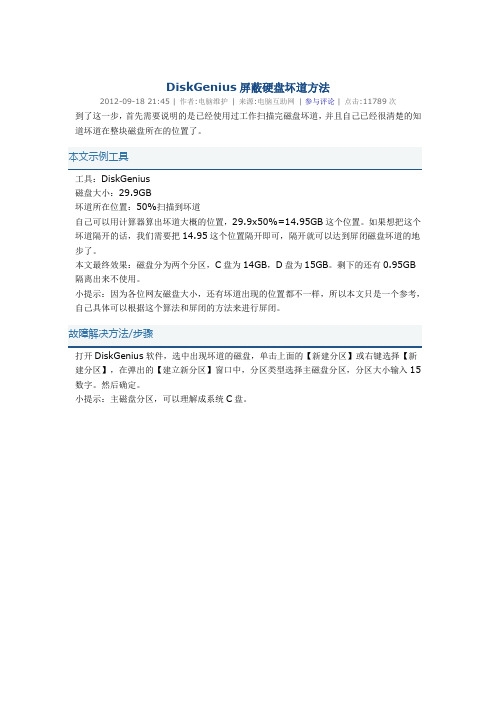
DiskGenius屏蔽硬盘坏道方法2012-09-18 21:45 | 作者:电脑维护| 来源:电脑互助网| 参与评论 | 点击:11789次到了这一步,首先需要说明的是已经使用过工作扫描完磁盘坏道,并且自己已经很清楚的知道坏道在整块磁盘所在的位置了。
工具:DiskGenius磁盘大小:29.9GB坏道所在位置:50%扫描到坏道自己可以用计算器算出坏道大概的位置,29.9x50%=14.95GB这个位置。
如果想把这个坏道隔开的话,我们需要把14.95这个位置隔开即可,隔开就可以达到屏闭磁盘坏道的地步了。
本文最终效果:磁盘分为两个分区,C盘为14GB,D盘为15GB。
剩下的还有0.95GB 隔离出来不使用。
小提示:因为各位网友磁盘大小,还有坏道出现的位置都不一样,所以本文只是一个参考,自己具体可以根据这个算法和屏闭的方法来进行屏闭。
打开DiskGenius软件,选中出现坏道的磁盘,单击上面的【新建分区】或右键选择【新建分区】,在弹出的【建立新分区】窗口中,分区类型选择主磁盘分区,分区大小输入15数字。
然后确定。
小提示:主磁盘分区,可以理解成系统C盘。
(DiskGenius新建主磁盘分区)电脑互助网编者注:为什么要输入15GB呢?大家可能有些疑问,本文这里说一下,此步分区只是临时分一下,只要不确定就不会生效,只是先把这个坏道先占着位置,以供后面分区。
当然如果有对扇位分区比较明了的话,可以在【建立新分区】这里单击详细参数,可以更大的详细分区。
在这里再次选择空闲未分配的磁盘,然后右键或单击上面的【新建分区】,再次打开【建立新分区】窗口,在这里选择【扩展磁盘分区】,新分区大小,就不用管输就按默认大小即可,然后确定。
(DiskGenius新建扩展磁盘分区)然后就和普通的分区方法一样了,我就大略的说一下,在逻辑分区上(也就是绿色标空闲的分区)上右键选择【建立新分区】。
然后直接确定即可。
(DiskGenius新建立分区)以前只是建立扩展分区和逻辑分区,而到本步,也是本文最后最为关键的步骤了,再回到磁盘分区,把第一次分区(主分区)选中,右键选择删除当前分区。
精确隐藏硬盘坏道的方法
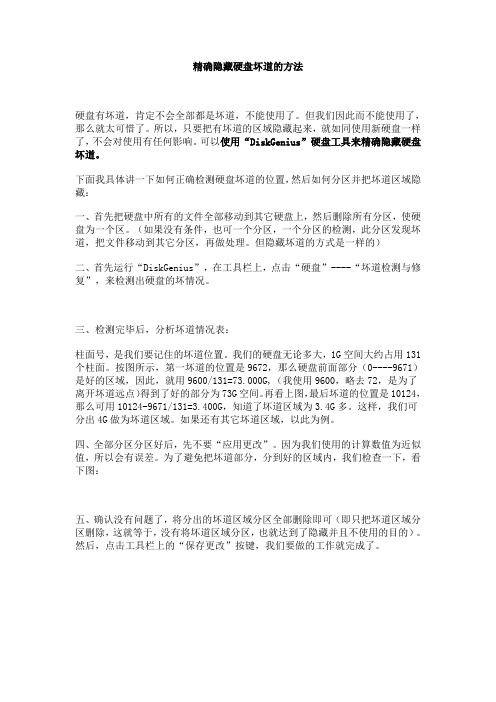
精确隐藏硬盘坏道的方法硬盘有坏道,肯定不会全部都是坏道,不能使用了。
但我们因此而不能使用了,那么就太可惜了。
所以,只要把有坏道的区域隐藏起来,就如同使用新硬盘一样了,不会对使用有任何影响。
可以使用“DiskGenius”硬盘工具来精确隐藏硬盘坏道。
下面我具体讲一下如何正确检测硬盘坏道的位置,然后如何分区并把坏道区域隐藏:一、首先把硬盘中所有的文件全部移动到其它硬盘上,然后删除所有分区,使硬盘为一个区。
(如果没有条件,也可一个分区,一个分区的检测,此分区发现坏道,把文件移动到其它分区,再做处理。
但隐藏坏道的方式是一样的)二、首先运行“DiskGenius”,在工具栏上,点击“硬盘”----“坏道检测与修复”,来检测出硬盘的坏情况。
三、检测完毕后,分析坏道情况表:柱面号,是我们要记住的坏道位置。
我们的硬盘无论多大,1G空间大约占用131个柱面。
按图所示,第一坏道的位置是9672,那么硬盘前面部分(0----9671)是好的区域,因此,就用9600/131=73.000G,(我使用9600,略去72,是为了离开坏道远点)得到了好的部分为73G空间。
再看上图,最后坏道的位置是10124,那么可用10124-9671/131=3.400G,知道了坏道区域为3.4G多。
这样,我们可分出4G做为坏道区域。
如果还有其它坏道区域,以此为例。
四、全部分区分区好后,先不要“应用更改”。
因为我们使用的计算数值为近似值,所以会有误差。
为了避免把坏道部分,分到好的区域内,我们检查一下,看下图:五、确认没有问题了,将分出的坏道区域分区全部删除即可(即只把坏道区域分区删除,这就等于,没有将坏道区域分区,也就达到了隐藏并且不使用的目的)。
然后,点击工具栏上的“保存更改”按键,我们要做的工作就完成了。
隐藏硬盘盘符

隐藏硬盘盘符隐藏磁盘分区盘符第一步:运行regedit,打开注册表编辑器,依次展开如下分支[HKEY_CURRENT_USER\Software\Microsoft\Windows\CurrentVe rsion\Policies\ Explorer;]第二步:在右边的编辑框中点右键选“新建_二进制数值(B)”;第三步:将键值:“新值#1”改为“Nodrives”,按回车。
双击左键,打开键值编辑框输入将要隐藏的分区的值;第四步:[NoDrives]的数值可根据十进制数进行计算,而按十六进制数进行设定:1、00 00 00 00四个字节(每个字节含两个数字)都为零代表不隐藏分区;2、A-H盘、I-P盘、Q-X盘、Y-Z盘分别在第一、第二、第三、第四字节上进行设置;3、[NoDrives]数值设置的规律:隐藏A 盘为十进制数[1],转换成十六进制数是01,[NoDrives]为:01 00 00 00 (注:设置第一字节)隐藏B 盘为A 盘的一倍即十进制数[002],转换成十六进制数是02,[NoDrives]为:02 00 00 00隐藏C 盘为B 盘的一倍即十进制数[004],转换成十六进制数是04,[NoDrives]为:04 00 00 00隐藏D 盘为C 盘的一倍即十进制数[008],转换成十六进制数是08,[NoDrives]为:08 00 00 00隐藏E 盘为D 盘的一倍即十进制数[016],转换成十六进制数是10,[NoDrives]为:10 00 00 00隐藏 F 盘为 E 盘的一倍即十进制数[032],转换成十六进制数是20,[NoDrives]为:20 00 00 00隐藏G 盘为F 盘的一倍即十进制数[064],转换成十六进制数是40,[NoDrives]为:40 00 00 00隐藏H 盘为G 盘的一倍即十进制数[128],转换成十六进制数是80,[NoDrives]为:80 00 00 00盘符 I J K L M N O P的数值对应如下:数值00010000 00020000 00040000 00080000 00100000 00200000 00400000 00800000......隐藏 Q 盘为十进制数[001],转换成十六进制数是01,[NoDrives]为:00 00 01 00 (注:设置第三字节)盘符 Q R S T U V W X 的数值对应如下:数值00000100 00000200 00000400 00000800 00001000 00002000 00004000 00008000隐藏 X 盘为十进制数[128],转换成十六进制数是80,[NoDrives]为:00 00 80 00......隐藏 Y 盘为十进制数[1],转换成十六进制数是01,[NoDrives]为:00 00 00 01 (注:设置第四字节)隐藏Z 盘为十进制数[2],转换成十六进制数是02,[NoDrives]为:00 00 00 024、如果想同时隐藏多个硬盘分区,则需将隐藏这些硬盘分区的[NoDrives]值相加即可:隐藏E是[16],F是[32],同时隐藏E和F区则为[48],转换成十六进制[NoDrives]值是:30 00 00 00隐藏C是[4],D是[8],E是[16],同时隐藏C、D、E区则为[28],转换成十六进制[NoDrives]值是:1c 00 00 00当然也可以在磁盘管理里进行操作:1、右键单击“我的电脑”--管理--磁盘管理;2、在右边出现的磁盘分区里,你想隐藏的分区上右键单击“更改驱动器名和路径”;3、出现一个对话框,点击“删除”,出现一个确定对话框,点击“是”;4、如果你要找回隐藏的分区就在4的对话框点添加就行了也可以用组策略隐藏磁盘分区点击“开始”菜单,点击“运行”,输入gpedit.msc,或者直接找到system32目录下的这个文件,启动;依次点击“用户配置” → ” 管理模板“ → ”windows组建“ → ”windows资源管理器“ ,找到右边窗口中的:隐藏”我的电脑“中的这些指定的驱动器,双击,打开设置界面,如下图。
四种方法教你如何隐藏电脑磁盘分区?

四种方法教你如何隐藏电脑磁盘分区?磁盘分区是电脑的重要组成部分,我们能够在电脑中保存众多数据,就离不开它。
那么你知道该如何隐藏磁盘分区吗?下面小编就教你4个方法隐藏电脑磁盘分区。
方法一:使用磁盘管理隐藏硬盘分区1、按下“Win+R”键,输入“diskmgmt.msc”后点击“确定”。
2、在磁盘管理窗口中,右键单击需要隐藏的分区,选择“更改驱动器号和路径”。
3、在更改驱动器号和路径的窗口中,选择“删除”,在弹出的确认窗口中选择“是”即可隐藏分区。
如果想显示隐藏分区,在更改驱动器号和路径的窗口中添加盘符即可。
方法二:使用磁盘加锁专家隐藏硬盘分区磁盘加锁专家是一款专业的磁盘加密软件,可以对电脑中的硬盘分区进行加锁并隐藏,操作十分简单。
打开磁盘加锁专家,点击右下方“加锁磁盘”按钮,在弹窗中选择需要加锁的磁盘,并选择加锁级别,点击“确定”即可。
如果需要使用磁盘,则可以在软件中选择该加锁记录,点击右下方“解锁磁盘”按钮即可。
如需重新加锁隐藏磁盘,可在关闭软件时的弹窗中点击“是”即可将解锁磁盘恢复到加锁状态。
方法三:使用命令提示符隐藏硬盘分区1、按下“Win+R”键,输入“cmd”后点击“确定”。
2、依次输入以下命令并按“回车”。
diskpartlist volumeselect volume=5(“5”代表需要隐藏的序号)remove letter=E(“E”代表需要隐藏的盘符)如果需要显示隐藏分区,在命令提示符中,依次输入以上的前3条命令,然后输入“assign letter=E”命令给选中的卷分配盘符。
方法四:使用注册表隐藏硬盘分区1、按下“Win+R”键,输入“regedit”后点击“确定”。
2、依次打开:HKEY_LOCAL_MACHINE\ SOFTWARE\Microsoft\ Windows\ CurrentVersion\Policies\Explorer;在窗口右侧的空白处点击鼠标右键,选择新建 > 新建DWORD(32位)值。
硬盘坏道修复(屏蔽)全攻略

硬盘坏道修复(屏蔽)全攻略硬盘是电脑极重要的一部分,所有的资料和数据都会保存在硬盘中,一旦硬盘出现错误,有时数据的损失会比整个电脑报废的损失还要大。
不过,作为电脑的硬件之一,许多人总以为硬盘轻易不容易损坏,一旦坏了就是不能启动的情况,还有人认为坏道是很容易识别的,发现了用什么磁盘医生之类的软件修理就行了,再不行就低格吧!其实硬盘坏道,几乎可以称为硬盘的致命伤。
笔者见识过许多因为延误时机,自己乱用各种软件修理,最后把偌大个硬盘整成一块废铁的例子。
修理硬盘坏道对于逻辑坏道,我们可以修复,对于物理坏道,我们应采用隔离的办法,以最大程度减少损失,防止坏道进一步扩散为目标。
我见过有些人在报纸上吹说用某个特殊软件能修理物理坏道,最要命的是许多人对低格硬盘的迷信,实在是误人之语。
所谓低级格式化,指的是将空白的磁盘划分出柱面和磁道,然后再将磁道划分为若干个扇区,每个扇区又划分出标识部分ID、间隔区GAP和数据区DATA等。
低级格式化只能在DOS环境下完成,而且只能针对—块硬盘而不能支持单独的某一个分区。
有些坏磁道和坏扇区能够通过低级格式化来修复,但对于真正的硬盘磁盘表面物理划伤则无法进行修复,这只有通过各种办法标出坏扇区的位置,以便让操作系统不去使用,以防止扩大坏道进而延长硬盘使用。
特别想强调,低级格式化是一种损耗性操作,对硬盘的寿命有一定的负面影响,所以,如无必要,用户们尽量不要低级格式化硬盘。
(本文来自电脑维修网)对于逻辑坏道,一般情况下我们用操作系统自带的工具和一些专门的硬盘检查工具就能发现并修复。
如:Windows自带的Scandisk磁盘扫描程序就是发现硬盘逻辑坏道最常用的工具,而我们常见的Format命令不能对任何硬盘坏道起到修补作用,这点大家要明白。
我们可在Windows系统环境下,在“我的电脑”中选中要处理的硬盘盘符,选择其“属性”,在出现的“工具”按钮中选择“查错状态”,再在“扫描类型”中选“全面检查”,并将“自动修复错误”打上“勾”,然后“开始”即可。
硬盘坏道可以屏蔽吗怎样屏蔽

硬盘坏道可以屏蔽吗怎样屏蔽硬盘使用久了就可能出现各种各样的问题,而硬盘“坏道”便是这其中最常见的问题。
硬盘出现坏道除了硬盘本身质量以及老化的原因外,主要是平时在使用上不能善待硬盘。
如果只是逻辑坏道倒是可以使用软件进行修复,而物理坏道却是永久伤害,只能隔离屏蔽,那硬盘坏道怎样屏蔽呢?请看下文硬盘坏道屏蔽的方法。
硬盘坏道屏蔽方法:1、打开DiskGenius软件,选中出现坏道的磁盘,单击上面的【新建分区】或右键选择【新建分区】,在弹出的【建立新分区】窗口中,分区类型选择主磁盘分区,分区大小输入15数字。
然后确定。
注:主磁盘分区,可以理解成系统C盘。
注:为什么要输入15GB呢?大家可能有些疑问,本文这里说一下,此步分区只是临时分一下,只要不确定就不会生效,只是先把这个坏道先占着位置,以供后面分区。
当然如果有对扇位分区比较明了的话,可以在【建立新分区】这里单击详细参数,可以更大的详细分区。
2、在这里再次选择空闲未分配的磁盘,然后右键或单击上面的【新建分区】,再次打开【建立新分区】窗口,在这里选择【扩展磁盘分区】,新分区大小,就不用管输就按默认大小即可,然后确定。
3、然后就和普通的分区方法一样了,我就大略的说一下,在逻辑分区上(也就是绿色标空闲的分区)上右键选择【建立新分区】。
然后直接确定即可。
4、以前只是建立扩展分区和逻辑分区,而到本步,也是本文最后最为关键的步骤了,再回到磁盘分区,把第一次分区(主分区)选中,右键选择删除当前分区。
操作方法如下图所示这样。
注:最开始之所有分为15G就是为了现在做铺垫。
5、删除掉主分区之后,再次单击未分配的灰色空闲分区,右键选择【建立新分区】或单击上面的【新建分区】是一样的效果。
6、在弹出的【建立新分区】窗口中,就和第一步是一样的,不过唯一区别的就是这里新分区大小,输入14。
注:之所有是14GB就是把剩下的0.49的空闲空间给扔掉,不分区也就达到了屏闭磁盘这个坏道的地步了。
如何屏蔽掉硬盘的坏扇区
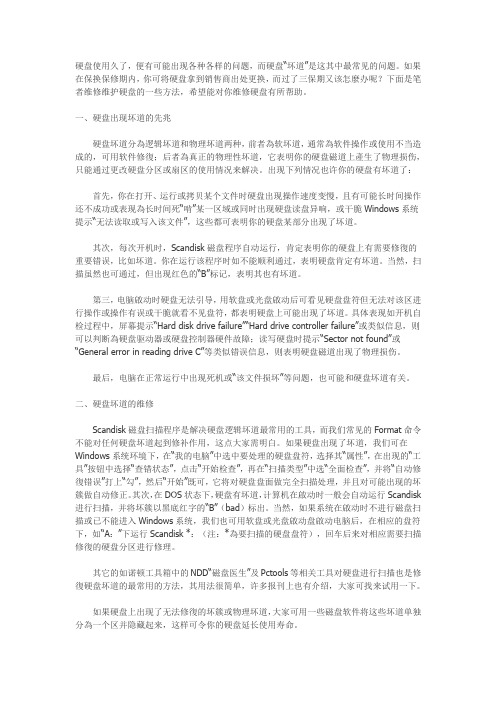
硬盘使用久了,便有可能出现各种各样的问题,而硬盘“坏道”是这其中最常见的问题。
如果在保换保修期内,你可将硬盘拿到销售商出处更换,而过了三保期又该怎麼办呢?下面是笔者维修维护硬盘的一些方法,希望能对你维修硬盘有所帮助。
一、硬盘出现坏道的先兆硬盘坏道分為逻辑坏道和物理坏道两种,前者為软坏道,通常為软件操作或使用不当造成的,可用软件修復;后者為真正的物理性坏道,它表明你的硬盘磁道上產生了物理损伤,只能通过更改硬盘分区或扇区的使用情况来解决。
出现下列情况也许你的硬盘有坏道了:首先,你在打开、运行或拷贝某个文件时硬盘出现操作速度变慢,且有可能长时间操作还不成功或表现為长时间死“啃”某一区域或同时出现硬盘读盘异响,或干脆Windows系统提示“无法读取或写入该文件”,这些都可表明你的硬盘某部分出现了坏道。
其次,每次开机时,Scandisk磁盘程序自动运行,肯定表明你的硬盘上有需要修復的重要错误,比如坏道。
你在运行该程序时如不能顺利通过,表明硬盘肯定有坏道。
当然,扫描虽然也可通过,但出现红色的“B”标记,表明其也有坏道。
第三,电脑啟动时硬盘无法引导,用软盘或光盘啟动后可看见硬盘盘符但无法对该区进行操作或操作有误或干脆就看不见盘符,都表明硬盘上可能出现了坏道。
具体表现如开机自检过程中,屏幕提示“Hard disk drive failure”“Hard drive controller failure”或类似信息,则可以判断為硬盘驱动器或硬盘控制器硬件故障;读写硬盘时提示“Sector not found”或“General error in reading drive C”等类似错误信息,则表明硬盘磁道出现了物理损伤。
最后,电脑在正常运行中出现死机或“该文件损坏”等问题,也可能和硬盘坏道有关。
二、硬盘坏道的维修Scandisk磁盘扫描程序是解决硬盘逻辑坏道最常用的工具,而我们常见的Format命令不能对任何硬盘坏道起到修补作用,这点大家需明白。
隐藏硬盘坏道

硬盘修复专题硬盘基础知识在研究硬盘故障的具体处理方法之前,我们有必要先了解一些硬盘相关的基础知识。
主引导记录区MBR硬盘是一种磁介质的外部存储设备,在其盘片的每一面上,以转动轴为轴心、以一定的磁密度为间隔的若干同心圆就被划分成磁道(Track),每个磁道又被划分为若干个扇区(Sector),数据就按扇区存放在硬盘上。
硬盘的第一个扇区(0道0头1扇区)被保留为主引导扇区。
主引导扇区内主要有两项内容:主引导记录(对操作系统进行引导)和硬盘分区表。
计算机启动时将读取该扇区的数据,并对其合法性进行判断(扇区最后两个字节是否为55AA或AA55),如合法则跳转执行该扇区的第一条指令。
所以硬盘的主引导区常常成为病毒攻击的对象,从而被篡改甚至被破坏。
硬盘控制器硬盘控制器是硬盘及其他具有相同接口规范的外部设备(如CD-ROM驱动器)的管理者,由它来完成驱动器与内存之间的命令及数据传输。
硬盘控制器发生故障或连接不正确将会导致硬盘无法正常工作。
CMOS中的硬盘信息在计算机的CMOS中也存储了硬盘的信息,主要有硬盘类型、容量、柱面数、磁头数、每道扇区数、寻址方式等内容,对硬盘参数加以说明,以便计算机正确访问硬盘。
当CMOS因故掉电或发生错误时(启动时一般会提示“CMOS Checksum Error”或类似信息),硬盘设置可能会丢失或错误,硬盘访问也就无法正确进行。
这种情况我们就必须重新设置硬盘参数,如果事先已记下硬盘参数或者有某些防病毒软件事先备份的CMOS信息,只需手工恢复即可;否则也可使用BIOS设置(Setup)中的“自动检测硬盘类型”(HD Type Auto Detection)的功能,一般也能得到正确的结果。
硬盘修复专题(第二讲)上接:硬盘修复专题(第一讲)不是问题的问题很多时候我们的电脑会出现一些看似不得了的毛病,其实只是自己吓自己,也就是拨拨线头、动动跳线的举手之劳。
常见的让你空出一身冷汗的硬盘不自举问题主要有以下两种:系统不承认硬盘:此类故障最为常见,开机自检完成时提示以下出错信息:HDD controller failure Press F1 to Resume上述E文意指“硬盘无法启动”,甚至有时用CMOS中的自动监测功能也无法发现硬盘的存在。
硬盘坏道屏蔽的方法

程 序时 ,硬盘反 复读 盘且 出错 ,提示 域进 行读 写操作 , 物理坏 道具有 “ 传染 的值 “ 0 ” 改 为“ 1 ” ;
文 件 损 坏 等 信 息 ,或 者 要 经 过 很 长 时 性 ” , 导致 存储 于坏道 附近 的数据 也处 间 才能 成功 ; 有时 会 出现蓝屏 等 ; ( 2 )硬 盘 声 音 突 然 由 原 来 正 常 的 于危 险地 带 。 ③ 按 确 定 退 回 DM 主 界 面 并 按 F 8 保 存修 改结果 。 修 改 后 需 要 重 新 格
符 , 但无法进入 , 用 S Y S命 令 传 导 系 统 也不 能成 功 。 Di s k Ma n等 工 具 软 件 进 行 。 is d k ( 硬 盘) , 然 后 选 OK 回 车 ;
① 用 Wi n d o w s 9 8 / Me启 动 盘 启
置大 致 为 4 0 0 MB处 , 由于 硬盘 坏 道易 动 , 运 行 P c t o o l s 9 . 0 目 录 下 的 DE . 向 周 边 扩 散 ,所 以 必 须 留 足 够 的 缓 冲 E XE, 先 进 入 O p i t o n s 菜 单 ,选
( 7 )启 动 时 不 能 通 过 硬 盘 引 导 系 使 用 。 分 区 、 隐藏 、 删除 、 合并 等操 作 P h y s i c a l ( 物理 的) , 按空 格选定 , 再 按 统 ,用 软 盘 启 动 后 可 以 转 到 硬 盘 盘 可 使 用 图 形 化 界 面 的 P a r t i t i o n Ma g i c 或 T a l l 键 切 换 到 Dr i v e s 项 ,选 中 Ha r d
c” 等提 示信 息 ;
( 4 ) F ORMAT 硬 盘 时 , 到某一 进度 区 ,将 硬 盘 第 一 个 分 区 容 量 设 定 为 C o n i f g u r a t i o n (  ̄ E 置) , 按 空 格 去 掉 Re a d 停 止不 前 , 最后报 错 , 无 法完成 ;
如何屏蔽掉硬盘的坏扇区
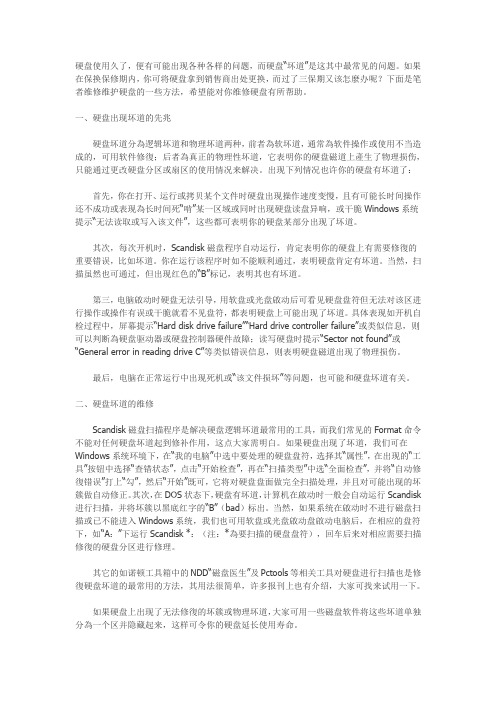
硬盘使用久了,便有可能出现各种各样的问题,而硬盘“坏道”是这其中最常见的问题。
如果在保换保修期内,你可将硬盘拿到销售商出处更换,而过了三保期又该怎麼办呢?下面是笔者维修维护硬盘的一些方法,希望能对你维修硬盘有所帮助。
一、硬盘出现坏道的先兆硬盘坏道分為逻辑坏道和物理坏道两种,前者為软坏道,通常為软件操作或使用不当造成的,可用软件修復;后者為真正的物理性坏道,它表明你的硬盘磁道上產生了物理损伤,只能通过更改硬盘分区或扇区的使用情况来解决。
出现下列情况也许你的硬盘有坏道了:首先,你在打开、运行或拷贝某个文件时硬盘出现操作速度变慢,且有可能长时间操作还不成功或表现為长时间死“啃”某一区域或同时出现硬盘读盘异响,或干脆Windows系统提示“无法读取或写入该文件”,这些都可表明你的硬盘某部分出现了坏道。
其次,每次开机时,Scandisk磁盘程序自动运行,肯定表明你的硬盘上有需要修復的重要错误,比如坏道。
你在运行该程序时如不能顺利通过,表明硬盘肯定有坏道。
当然,扫描虽然也可通过,但出现红色的“B”标记,表明其也有坏道。
第三,电脑啟动时硬盘无法引导,用软盘或光盘啟动后可看见硬盘盘符但无法对该区进行操作或操作有误或干脆就看不见盘符,都表明硬盘上可能出现了坏道。
具体表现如开机自检过程中,屏幕提示“Hard disk drive failure”“Hard drive controller failure”或类似信息,则可以判断為硬盘驱动器或硬盘控制器硬件故障;读写硬盘时提示“Sector not found”或“General error in reading drive C”等类似错误信息,则表明硬盘磁道出现了物理损伤。
最后,电脑在正常运行中出现死机或“该文件损坏”等问题,也可能和硬盘坏道有关。
二、硬盘坏道的维修Scandisk磁盘扫描程序是解决硬盘逻辑坏道最常用的工具,而我们常见的Format命令不能对任何硬盘坏道起到修补作用,这点大家需明白。
如何隐藏整个磁盘?隐藏盘符及磁盘方法介绍
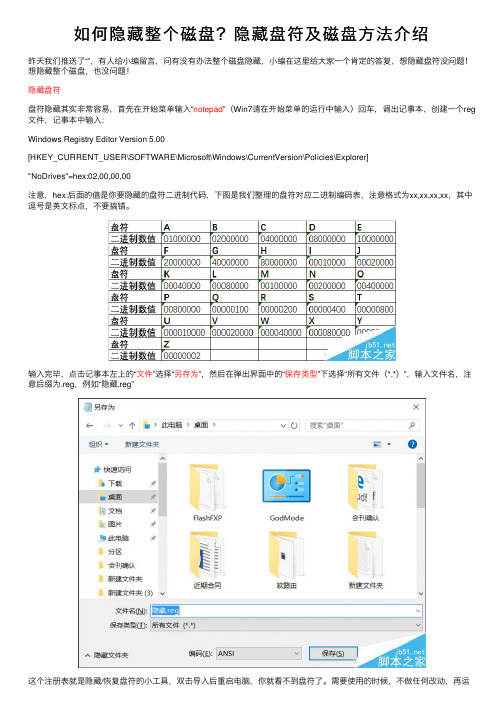
如何隐藏整个磁盘?隐藏盘符及磁盘⽅法介绍昨天我们推送了“”,有⼈给⼩编留⾔,问有没有办法整个磁盘隐藏,⼩编在这⾥给⼤家⼀个肯定的答复,想隐藏盘符没问题!想隐藏整个磁盘,也没问题!隐藏盘符盘符隐藏其实⾮常容易,⾸先在开始菜单输⼊“notepad”(Win7请在开始菜单的运⾏中输⼊)回车,调出记事本,创建⼀个reg ⽂件,记事本中输⼊:Windows Registry Editor Version 5.00[HKEY_CURRENT_USER\SOFTWARE\Microsoft\Windows\CurrentVersion\Policies\Explorer]"NoDrives"=hex:02,00,00,00注意,hex:后⾯的值是你要隐藏的盘符⼆进制代码,下图是我们整理的盘符对应⼆进制编码表,注意格式为xx,xx,xx,xx,其中逗号是英⽂标点,不要搞错。
输⼊完毕,点击记事本左上的“⽂件”选择“另存为”,然后在弹出界⾯中的“保存类型”下选择“所有⽂件(*.*)”,输⼊⽂件名,注意后缀为.reg,例如“隐藏.reg”这个注册表就是隐藏/恢复盘符的⼩⼯具,双击导⼊后重启电脑,你就看不到盘符了。
需要使⽤的时候,不做任何改动,再运⾏⼀次注册表并导⼊,重启后盘符就能恢复正常。
当然,多少这个⽅法还需要重启,⽽且也仅仅是以磁盘分区的盘符为⽬标隐藏。
⼩编想了想怕还有⼈不满⾜,所以,接下来⼩编跟你分享⼀个最最最最最最好(wu)⽤(chi)的⽅法!隐藏磁盘这个⽅法其实运⾏起来也很简单,操作也很便利,甚⾄不需要重启。
不过,这个⽅法是令整个磁盘下线,所以,⼀块硬盘的童鞋请忽略……操作的第⼀步,在开始菜单输⼊“diskpart”系统会提⽰需要权限,同意后进⼊⼀个类似cmd的命令⾏模式。
输⼊list disk回车,显⽰所有在系统内的磁盘,例如⼩编的机器上有两块,磁盘0是系统盘,现在要隐藏磁盘2。
输⼊select disk 1(注意空格)回车选中你要隐藏的硬盘,如果有多块硬盘,看清到底是哪块,不要搞错。
- 1、下载文档前请自行甄别文档内容的完整性,平台不提供额外的编辑、内容补充、找答案等附加服务。
- 2、"仅部分预览"的文档,不可在线预览部分如存在完整性等问题,可反馈申请退款(可完整预览的文档不适用该条件!)。
- 3、如文档侵犯您的权益,请联系客服反馈,我们会尽快为您处理(人工客服工作时间:9:00-18:30)。
故障现象:文件写一半写不进去,文件拷一半拷不出来;
硬盘检测:
检测灰常、灰常慢,没有耐心啊。
放弃,基本确定有坏道,而且不少。
用HDDRegenerato尝试修复:
(图没了,上一次编辑保存别的图片,名字相同,顺手被我替换了。
)话说这是最正宗的硬盘修复软件,找到了很多坏道,但是修复无果,莫名其妙弹出。
换个软件,用DiskGenius.exe,先按柱面检测下硬盘:
看到这一幕的时候,偶惊呆了,映入眼帘的都是错误,咱干了什么坏事?????????
尝试修复:
话说当时,咱想修复一个柱面看看需要多少时间,所以
我等,我再等,我再再等,(⊙o ⊙)…。
10分钟过去了,它仍旧一动不动。
这个硬盘共有3648个柱面,掐指一算,就算它能修复,我靠,等到猴年马月,,,等到2012都不一定能完,,
丫丫,结束进程
算了,逻辑坏道没有这么棘手,应该是物理坏道,,,
为了不让我的心爱小盘只能扔水里听个响,我只能采取了特别行动:
既然前面坏道那么多,我就从后往前检测,总不会整个硬盘都有坏道吧。
:
娃哈哈,咱RP还是有可取之处的,3000-3647这里竟然没有坏道。
接下来我每100个柱面检测一下,在2600-2700终于又出现了坏道:
记下坏道的柱面号
等我差不多知道坏道的大体位置的时候,把包含坏道的一片区域划分为一个独立的分区,比如上面我找
到 2669和2678这两个柱面有坏道,我就不吝啬把2651-2690这一块划分为一个分区,先用笔记下,等后面我会把包含坏道的分区隐藏,不去用它。
最终的笔记:
然后,下一步,先删除硬盘分区,保存更改:
在空闲那边建立新的分区,先建立主磁盘分区,详细参数,按我上面弄的笔记,填写起始柱面和终止柱面,把0-350柱面分为一个主磁盘分区。
再点击空闲,把剩下的全部都建立扩展磁盘分区:
在扩展磁盘分区里,按照笔记,选择起始柱面和终止柱面,分出一个个逻辑分区:
效果图:
在有坏道的分区上点右键,选择隐藏磁盘分区,然后点击保存更改:
结束,查看一下效果,貌似失败了,隐藏分区没有成功,看我壮观的硬盘分区:
再试一次,这次成功了,最终有6个盘,O(∩_∩)O~。
我每个又重新检测,没有出现坏道:
拷贝一份文件做个测试,一切正常。
总结:这是我第一次弄有坏道的移动硬盘,也是第一次写技术贴,有建议的话大家踊跃留言啊。
我查了一些资料,基本原理就是:不让硬盘去读取有有坏道的区域,所以我把有坏道的区域隐藏,硬盘
在使用的时候不去读取有坏道的柱面,就不会造成文件拷不进去或者读取不出来。
虽然我的30g硬盘现在零零散散很壮观,但是总算能用了,也希望不会再出现之前拷个好几G的文件,最后读不出来的纠结。
但是移动硬盘一插电脑就蹦出好多盘终归不方便,所以这个方法更适用于电脑硬盘。
